Win11关机慢怎么办?Win11关机速度怎么调最快?在我们电脑的使用中,若如果经常电脑关机速度慢,那么电脑的使用体验将会大打折扣,如果你的电脑也出现了这样的问题,不如就来看看下面自由互联小编带来的关于电脑关机慢的解决方法吧,希望对你有所帮助。
具体操作如下:
方法一:
1、同时按下Win键+R键,调出运行命令框,输入gpedit.msc,然后点确定。
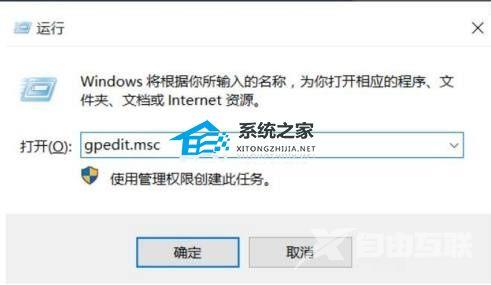
2、在本地组策略编辑器左侧条目中依次找到计算机配置-管理模板-系统,如图所示:
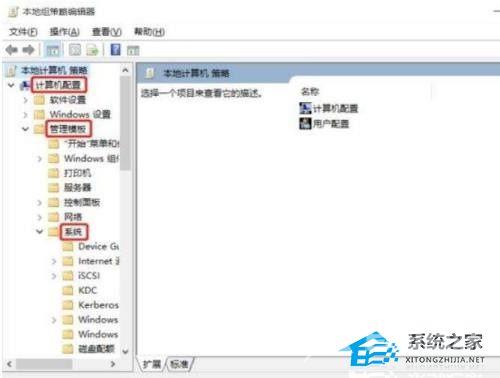
3、在系统的展开项中找到关机选项,并双击右侧配置栏中的【关闭会阻止或取消关机的应用程序的自动终止功能】。
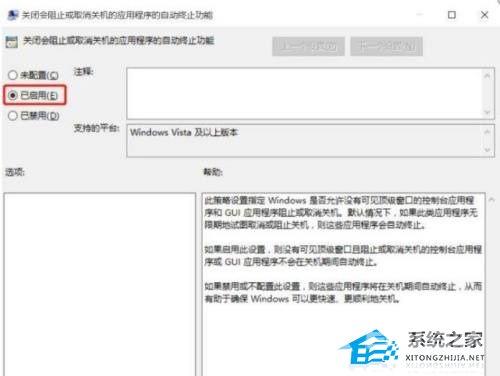
4、在弹出的页面勾选已禁用,应用并确认即可解决win11关机太慢的问题。
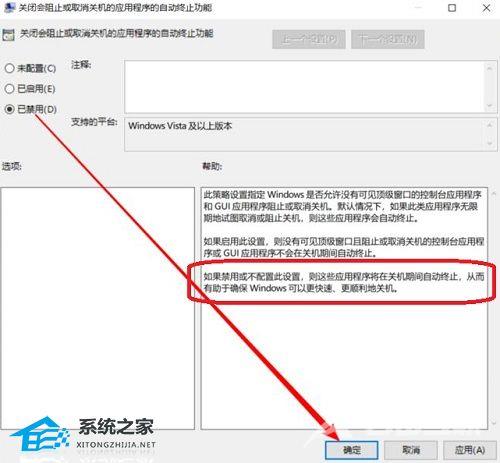
方法二:
1、Win+r调出运行,输入“control”回车打开控制面板,点击“系统和安全”。
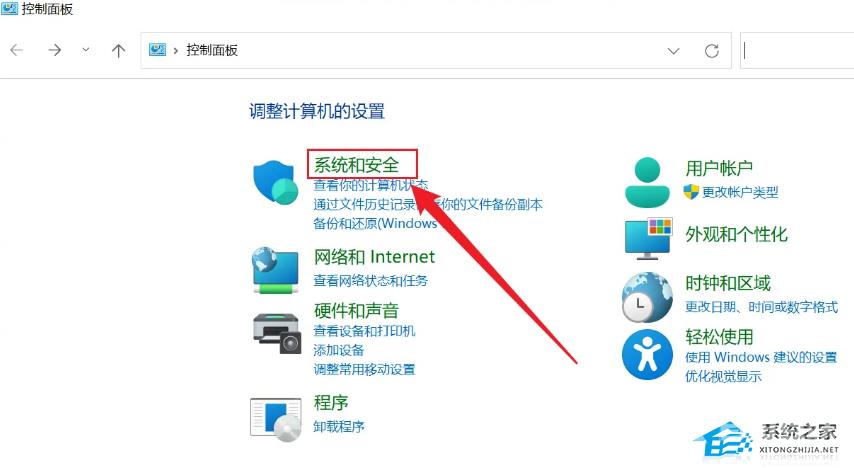
2、在“电源选项”下方,点击“电源按钮的功能”。
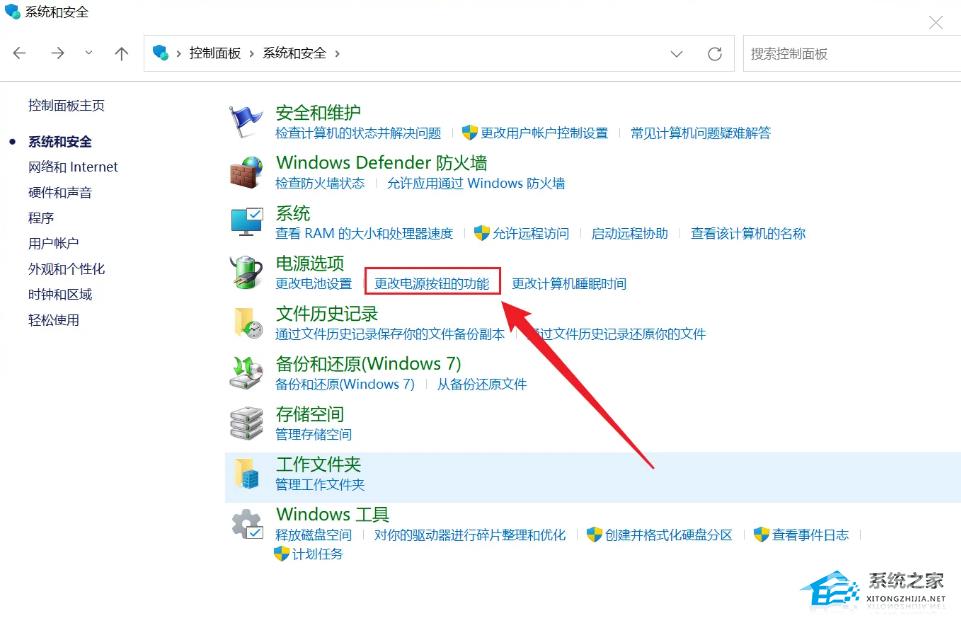
3、点击“更改当前不可用的设置”。
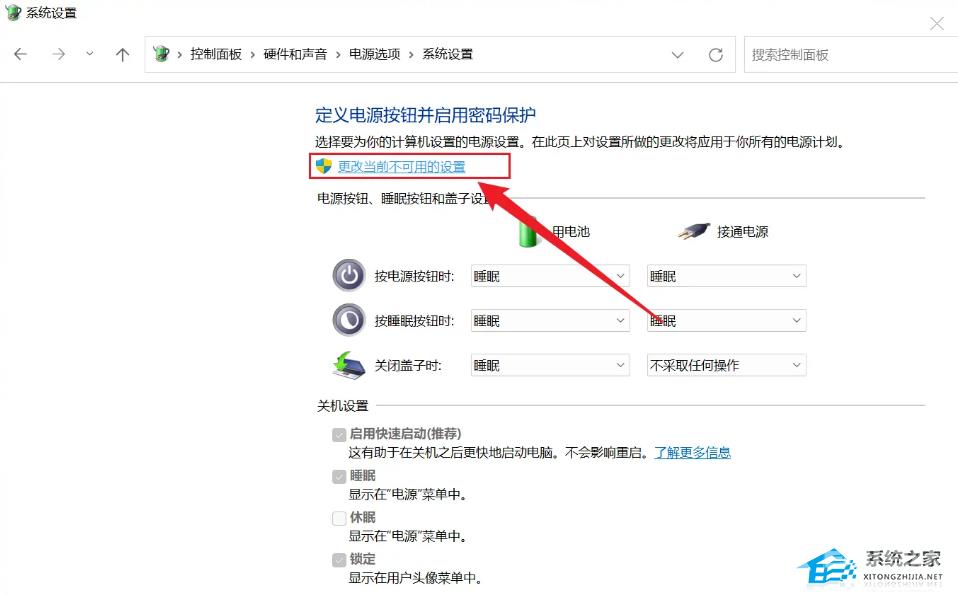
4、勾选“启用快速启动”,保存设置后,下次开机的速度会有明显的提升。

方法三:
当然,电脑系统垃圾太多了也会影响电脑的运行速度,包括开关机的速度。比较好的解决方法就是重装系统。
自由互联为您提供两种安装方法,本地硬盘安装是最为简单的安装方法(其他的安装方法容易导致蓝屏或者其他问题)。建议使用硬盘安装前先制作U盘启动工具,如果硬盘安装失败,或者您的电脑已经是开不了机、卡在欢迎界面、进不去桌面、蓝屏等情况,那么就需要选择U盘重装系统。
温馨提醒:重装系统时会格式化当前系统盘(一般是C盘),一定要提前备份好C盘和桌面上数据。
1、本地硬盘安装(强烈推荐):硬盘安装Win11系统教程
2、U盘启动工具安装:U盘重装win11系统教程
感谢您选择自由互联系统,安装过程中如有任何问题,请加QQ群:472493674 及时联系我们客服。
